Windows 10 este un sistem de operare omniprezent care este utilizat pe mai multe platforme. Cu toate acestea, utilizatorii Linux, majoritatea programatorilor și profesioniștii creativi tind să folosească Ubuntu pe Windows 10.
Ubuntu este un sistem de operare foarte stabil și flexibil și o distribuție Linux bazată pe Debian care constă în principal din software gratuit și open-source. Există diferite versiuni de Ubuntu și putem instala oricare dintre ele pe sistemul nostru. Îl putem instala singur sau pe o mașină virtuală. În acest articol, vom explora cum se instalează „Ubuntu 20.04 pe Windows 10 ”.
Instalarea Ubuntu 20.04 pe Windows 10
Urmați instrucțiunile de mai jos pentru a instala Ubuntu 20.04 pe Windows 10.
Procesul de instalare
Activați subsistemul Windows pentru Linux
Mai întâi, introduceți „Panoul de control” în bara de căutare Window.
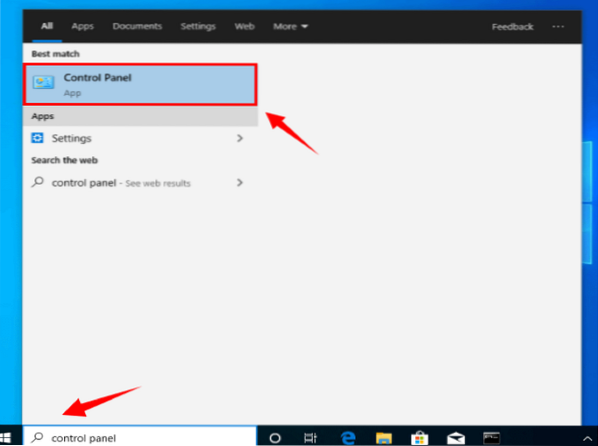
Se va deschide fereastra Panoului de control. Trebuie să verificăm dacă „Vizualizare după” este setat la „Categorie”.
Selectați „Programe” din Setări.
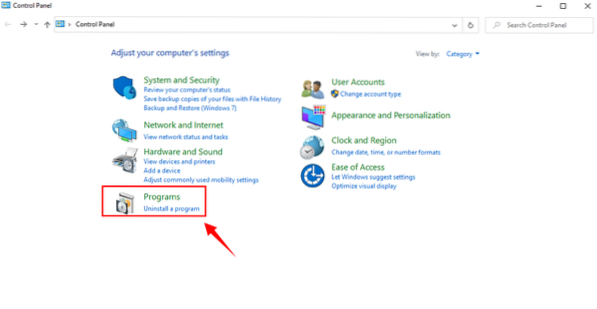
Când se deschide fereastra „Programe și caracteristici”, selectați „Activați sau dezactivați caracteristicile Windows”.
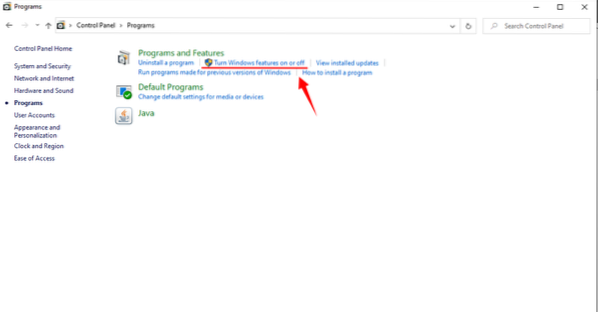
Va apărea o fereastră nouă.
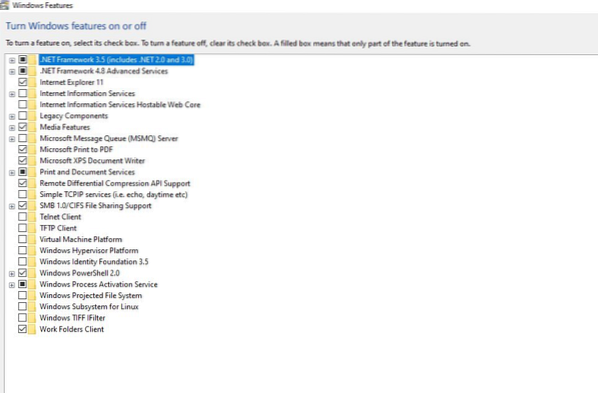
Găsiți „subsistemul Windows pentru Linux”. Trebuie să bifăm această casetă de selectare „Subsistem Windows pentru Linux”. Apăsați „OK” pentru a instala această caracteristică.
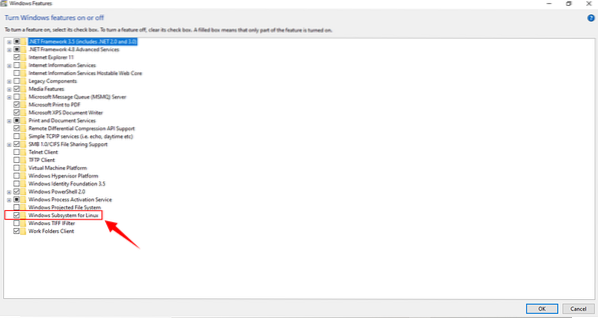
Este nevoie de câteva momente pentru a activa WSL.
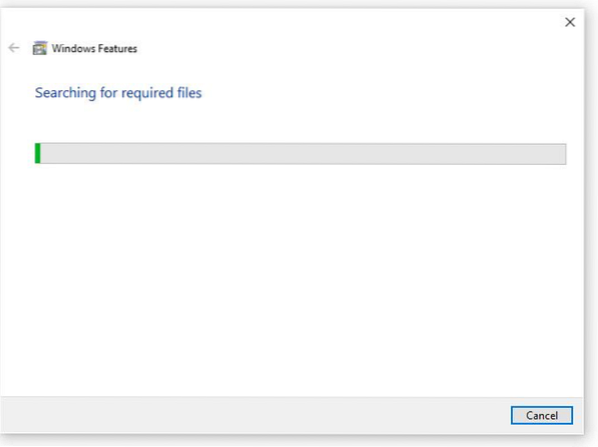
Când WSL este activat, trebuie să repornim sistemul nostru pentru a finaliza modificările solicitate.
Faceți clic pe „Reporniți acum”.
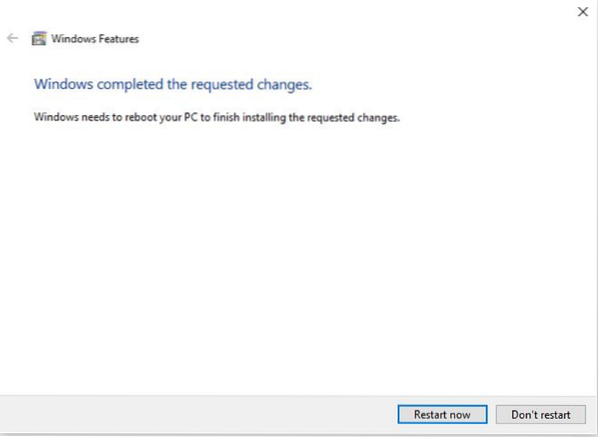
Descărcați și instalați Ubuntu 20.04 în fereastra 10 prin intermediul magazinului Microsoft
După activarea Window Subsystem Linux, descărcați și lansați Ubuntu 20.04. Urmați pașii de mai jos pentru a instala Ubuntu 20.04 pe Windows 10.
Porniți „Magazinul Microsoft” de tip sistem pe bara de căutare Windows.
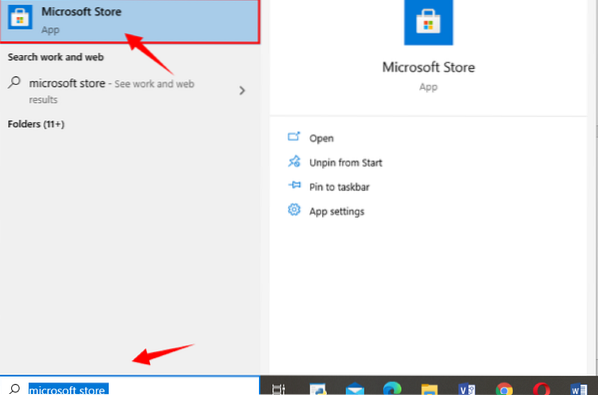
Când se deschide magazinul Microsoft, în partea dreaptă sus este o bară de căutare. Tastați „Ubuntu”.
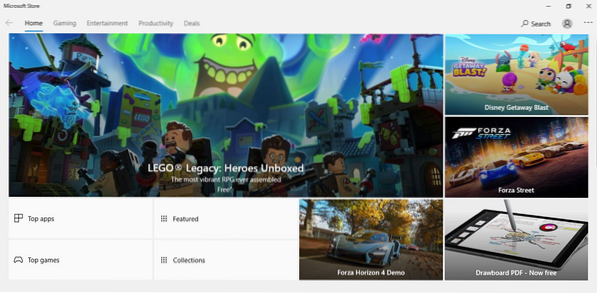
Vor fi afișate diferite aplicații Ubuntu. Selectați Ubuntu 20.04 din cererile date.
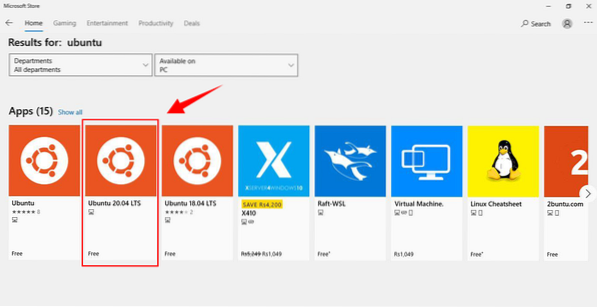
Apăsați pe „Obțineți” pentru a instala aplicația. Descărcarea va începe.
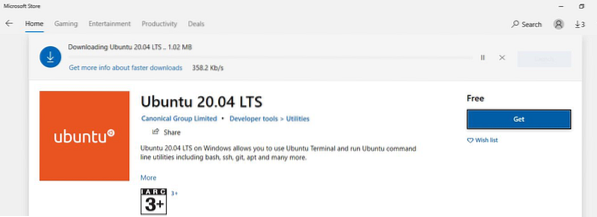
După descărcare, faceți clic pe „Lansare”.
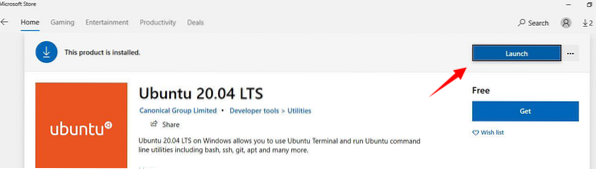
Când Ubuntu este instalat pentru prima dată, se va deschide fereastra terminalului, ceea ce arată că Ubuntu 20.04 este instalat și trebuie să ne menținem o perioadă.

La instalare, ni se va cere un nume de utilizator.
Dați orice nume de utilizator specific.
Apasa Enter".
Introduceți „parola” și apoi introduceți din nou.
Va apărea mesajul, „parola actualizată”.

Acum putem rula orice comandă pe promptul Linux.
Înaintând, rulați „Actualizare $ sudo apt” comanda de pe terminal.
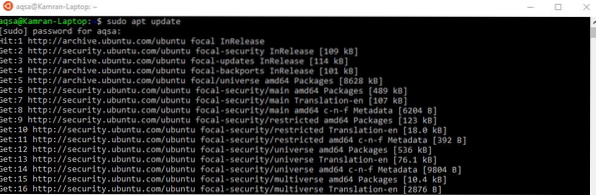
Ubuntu 20.Terminalul 04 este gata de utilizare pe Windows 10.
Concluzie
Ubuntu 20.04 este un sistem de operare Linux foarte util și popular. Majoritatea oamenilor tind să folosească Ubuntu pe Windows. În acest articol, am explicat cum să descărcați și să instalați Ubuntu 20.04 pe Windows 10. Urmați instrucțiunile menționate pentru a obține Ubuntu 20.04 alături de Windows 10.
 Phenquestions
Phenquestions


